Web:Bit 软件安装&使用方法
2023-11-01
测试环境:Win10 家庭版 & WIN7 基础版
第一步,安装编程软件
点击链接 下载软件。
win10
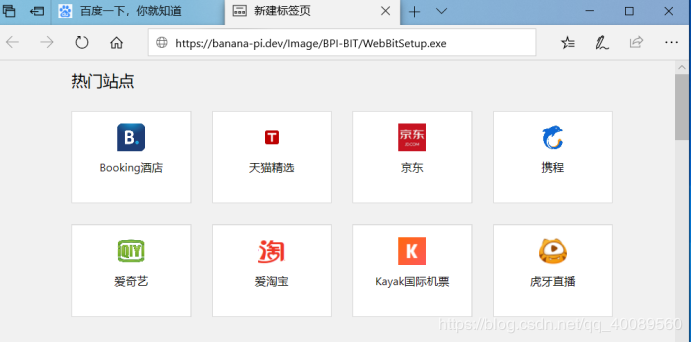

点击保存,然后打开软件位置,安装软件即可。
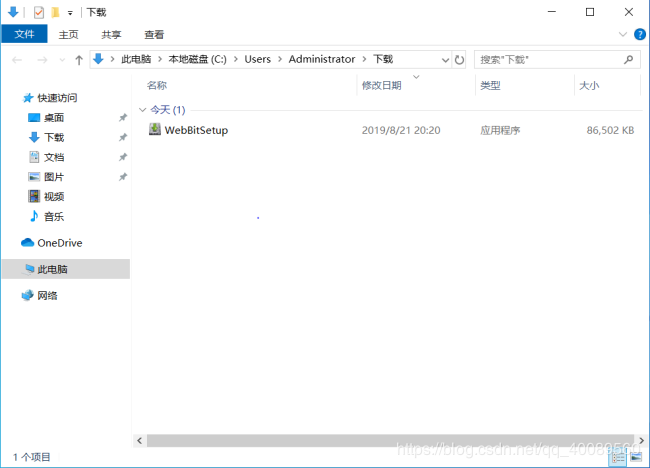
提示信息,可以忽略。(Win7 无提醒)
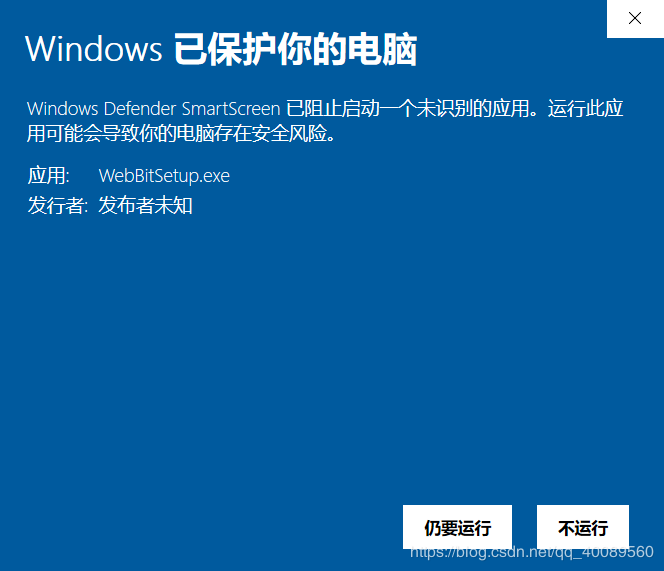
点击“仍要运行”进行安装。
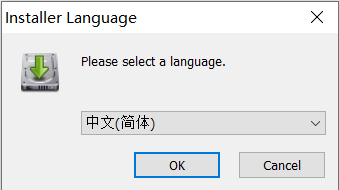
点击“OK”。
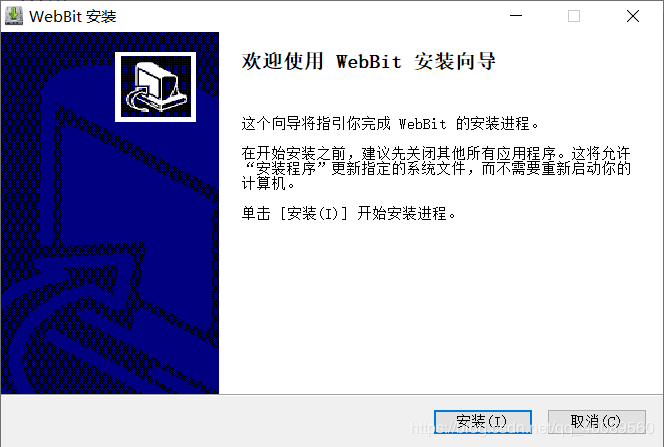
点击“安装”,等待安装。
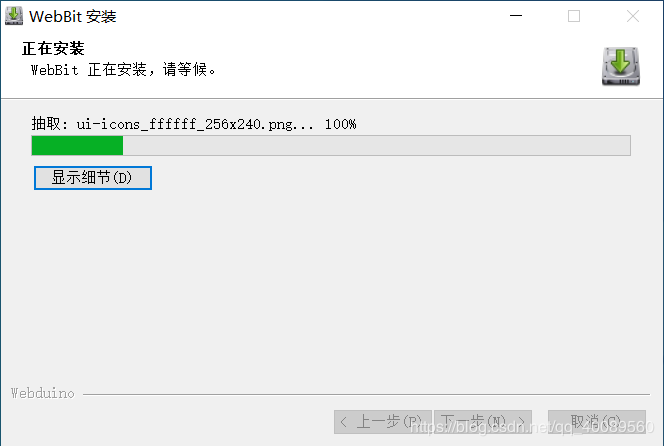
安装成功,如下图,点击“完成”,软件就安装成功了。
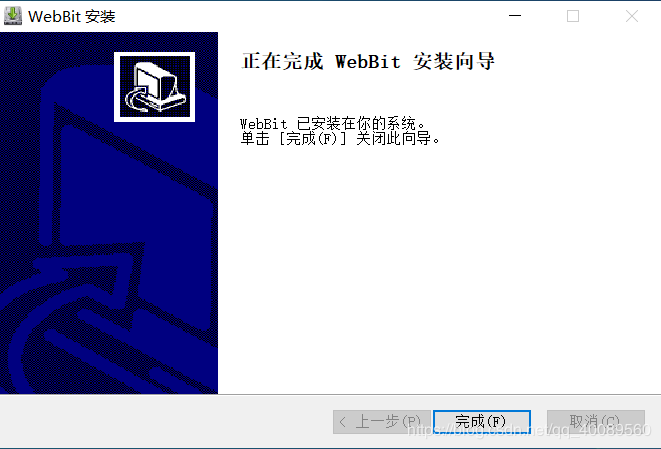
Win7
使用 360 浏览器下载软件。
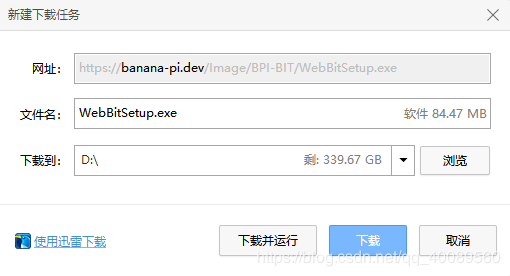
下载完成打开

安装
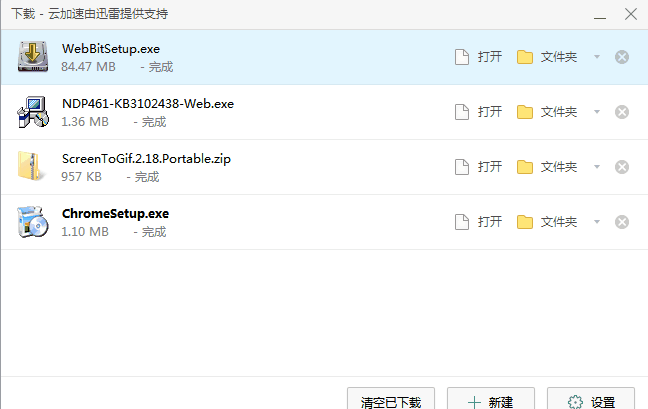
返回桌面就可以看到 Web:Bit 软件了

第二步,安装有线驱动
打开链接 安装驱动 进入教程,或点击左侧目录 安装驱动 。
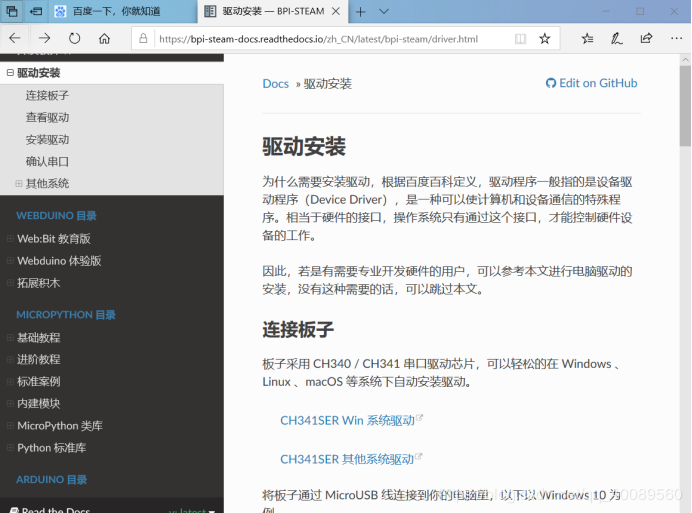
点击”CH341SER Win 系统驱动”,下载驱动。
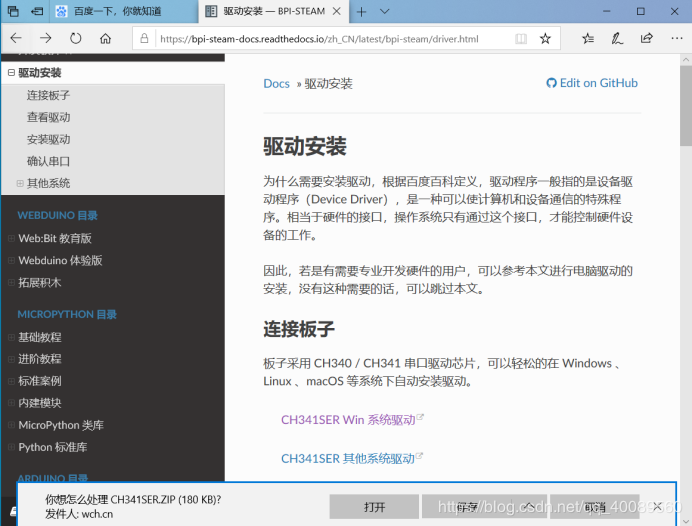
点击保存,打开文件位置,如下:
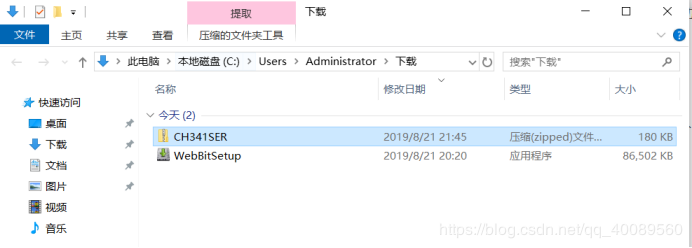
解压 CH341SER 文件
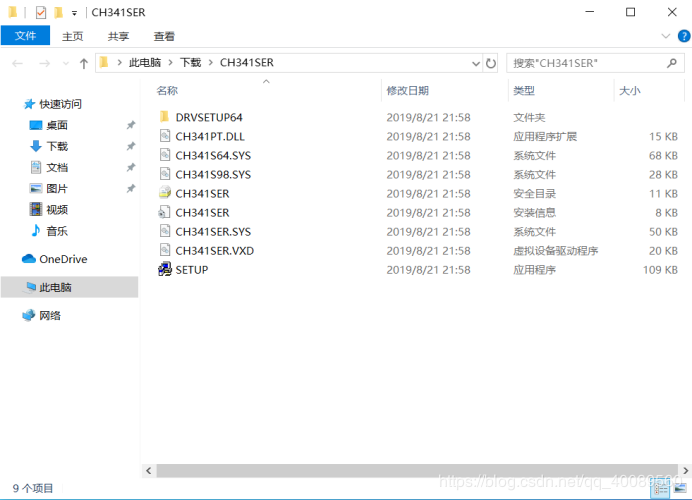
点击“SETUP”,进行驱动安装。
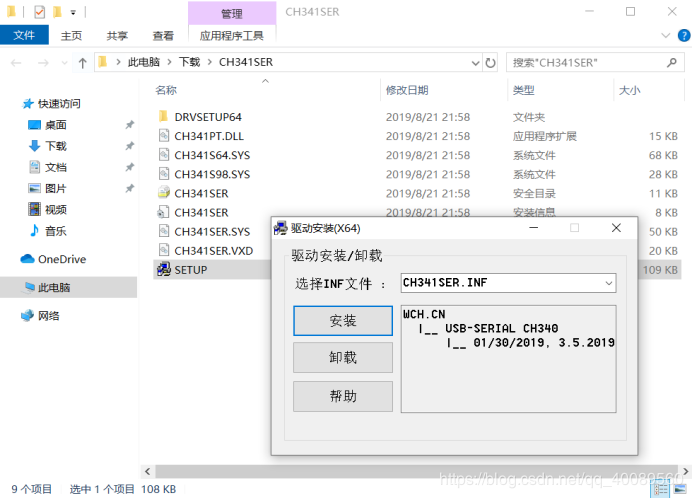
点击“安装”即可
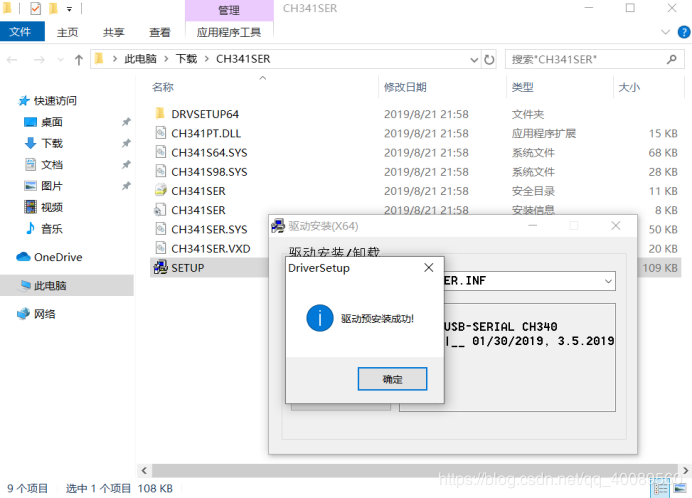
第三步,有线连接板子
用 USB 数据线连接 BIT 板后,打开设备管理器,显示USB-SERIAL-CH340(COMX),这说明你已经成功安装驱动了。
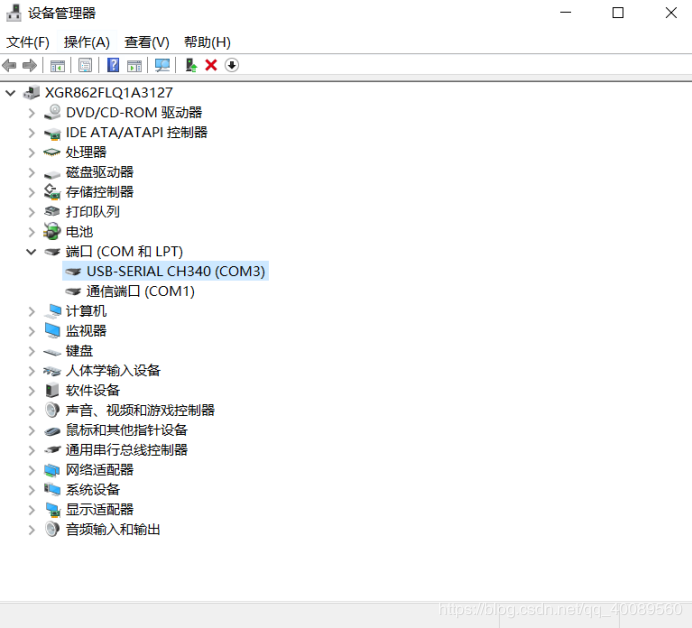
双击“webBit”图标,打开软件,如下。
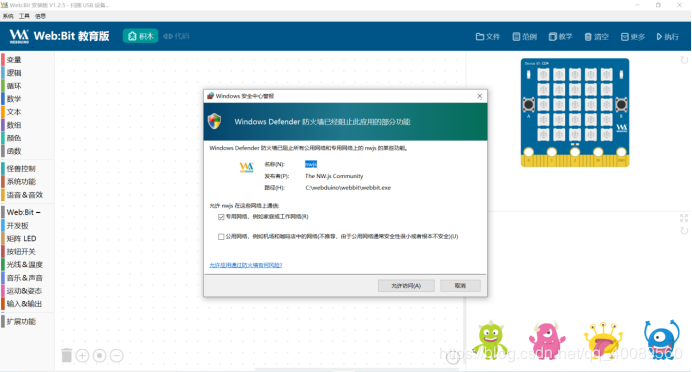
点击“允许访问”。
接下来就可以使用 BIT 板子开始积木编程了。
第四步,使用积木编程
载入范例体验
打开 Web:Bit 看到整个界面
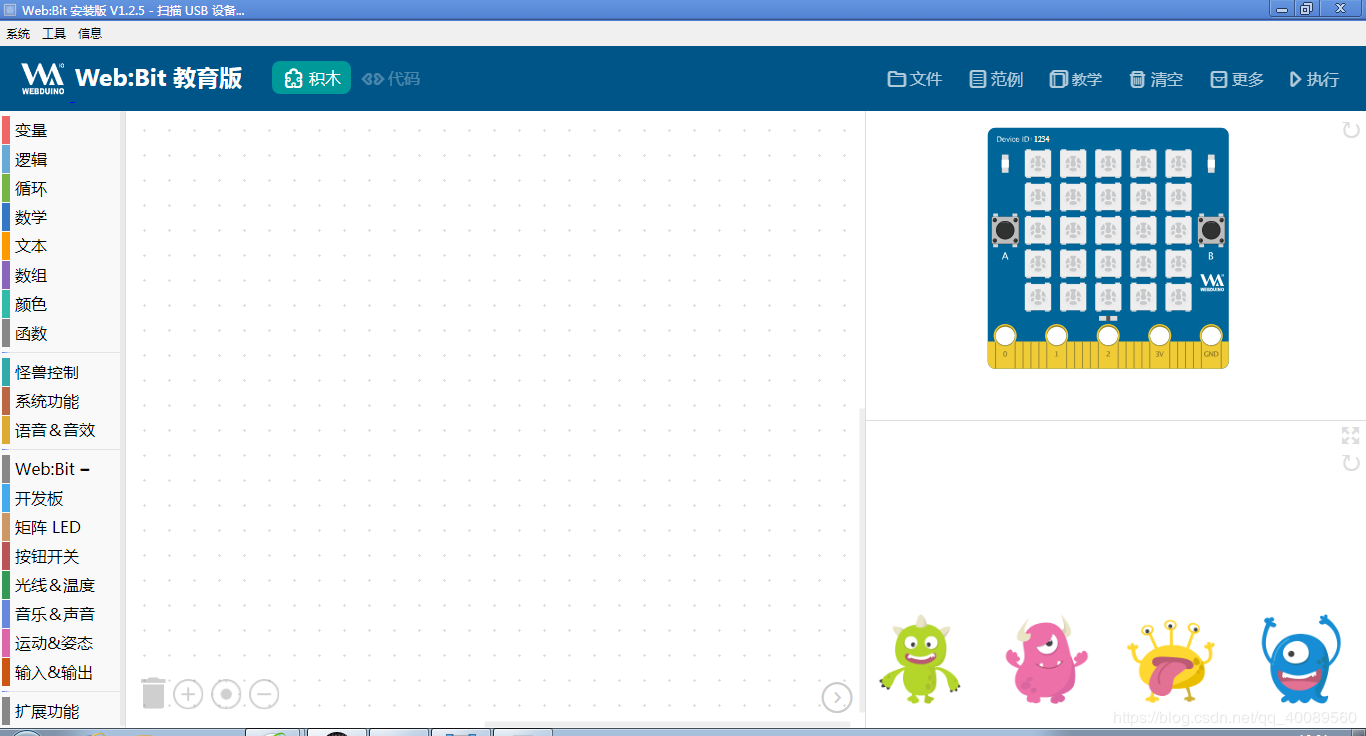
点击右上角范例,可以看到右下方小怪兽变化
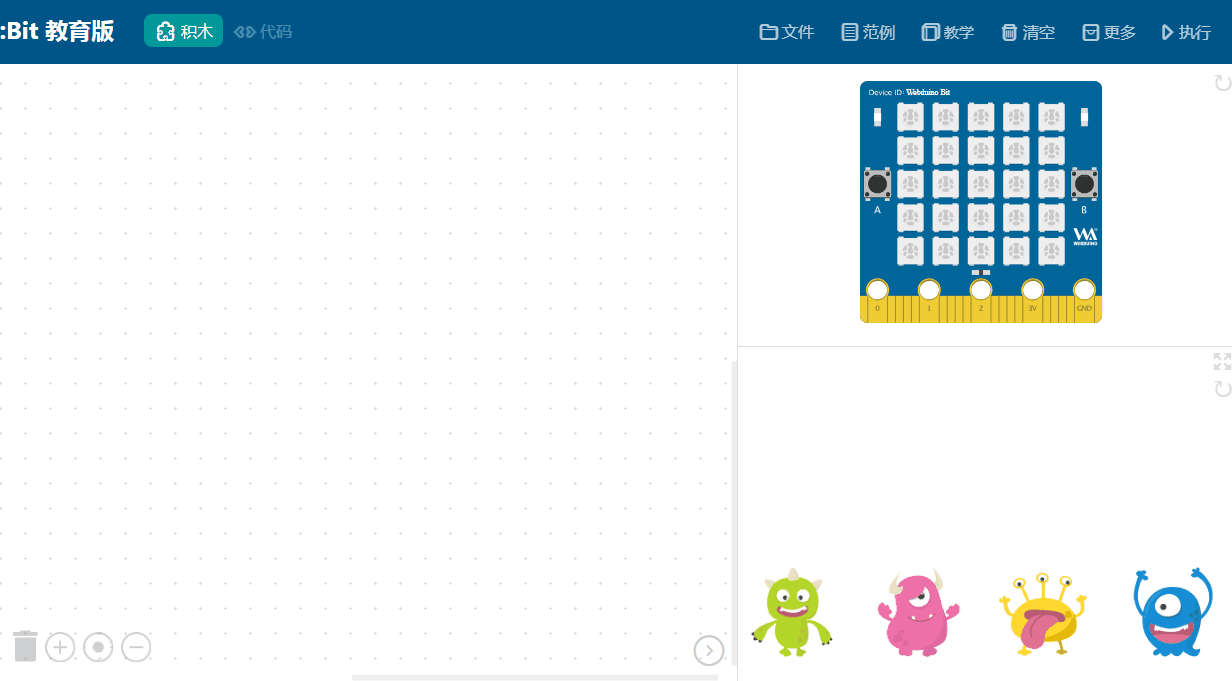
接下来看下模拟开发板的效果
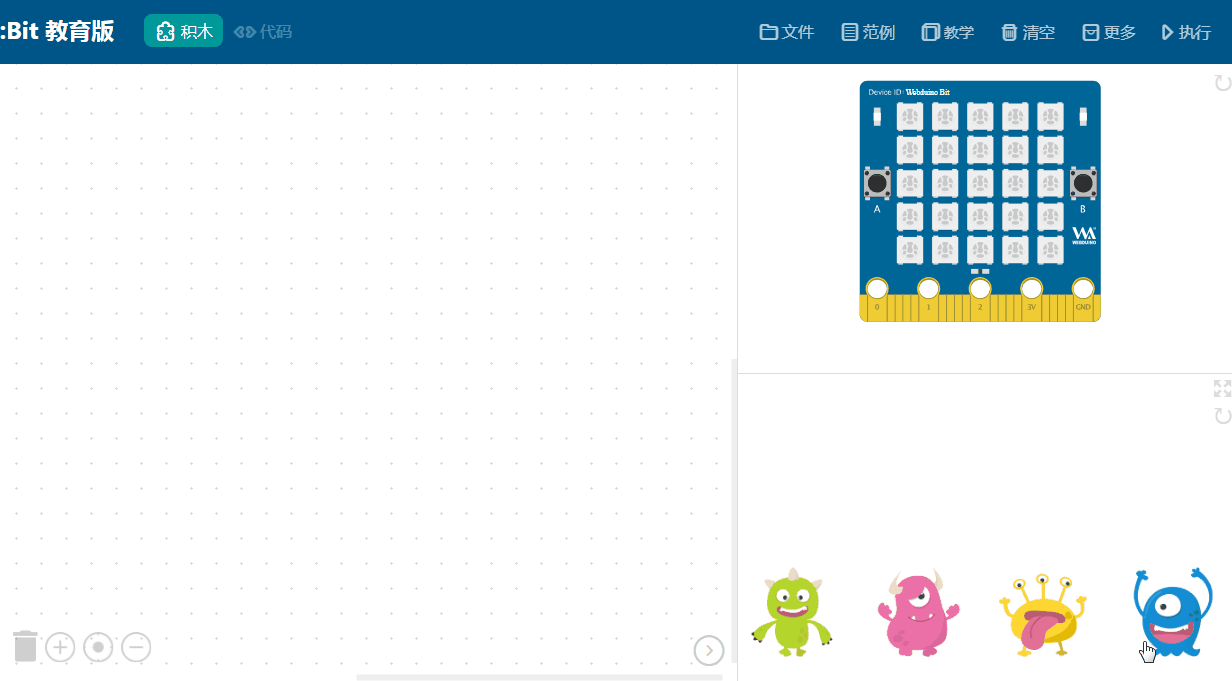
控制实体开发板
使用 USB 线连接

打开软件看右上方是否连接成功
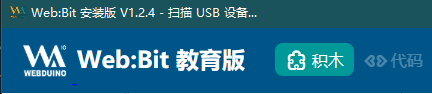
一直出现扫描 USB 设备则需恢复出厂固件。
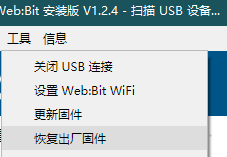
更新完成后,需要设置服务器为中国
就能连接成功使用了,更多使用方法请继续往下看吧。

 Translate
Translate